在使用Photoshop进行文字编辑时,可能会遇到一个问题:输入的小写字母自动变成大写字母。
一.总是大写的根本原因分析
按照重要性依次降低的顺序编写。
1.全大写样式:
在Photoshop中,字符面板中有一个全大写样式选项。如果该选项被启用,所有输入的文字都会自动变成大写。这是通过字符面板中的“TT”按钮实现的。当这个按钮被激活时,所有的文字都会显示为大写字母。
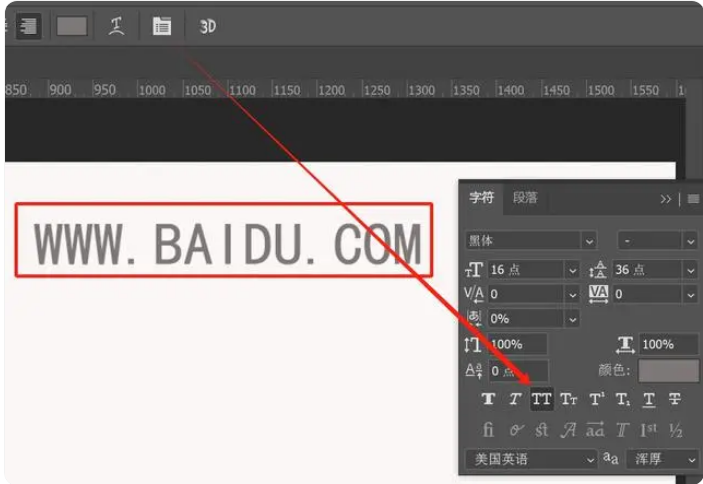
如上图:字符面板中的“TT”按钮
这一点很多人没有注意到,经常会遇到的问题,需要特别注意。
2.Caps Lock键
另一个常见的原因是键盘上的Caps Lock键被误按下,这会导致输入的所有字母都是大写。确保Caps Lock键处于关闭状态。
3.粘贴样式
从其他应用程序复制文本并粘贴到Photoshop中时,可能会带入原文本的格式,包括大小写格式。解决这个问题的方法是将文本先粘贴到一个纯文本编辑器(如记事本)中,再从记事本中复制并粘贴到Photoshop中。
4.字符格式预设
在字符面板中,还有其他一些字符格式选项,例如小型大写字母、上标、下标等。这些选项也可能影响粘贴的文本格式,检查并确保这些选项未被不小心启用。
二.解决方法如下
1. 检查全大写样式
选择文字图层,打开字符面板(通过“窗口 > 字符”)。检查面板中的“TT”按钮是否被激活,如果是,点击关闭它。
2. 禁用 Caps Lock
确认键盘上的Caps Lock键未被按下。
3. 纯文本粘贴
尝试将文本先粘贴到记事本或其他纯文本编辑器中,然后从那里复制粘贴到Photoshop中。
4. 检查字符格式预设
在字符面板中,确保其他格式选项如小型大写字母、上标、下标等未被激活。
5.字体问题
有些字体(如Engravers MT)默认情况下只包含大写字符,这意味着即使你输入小写字母,显示出来的也是大写字母。这是因为这些字体本身的设计特性,无法显示小写字符。
如何选择支持小写字符的字体
如果你需要输入的小写字母以小写形式显示,建议选择一个包含小写字符的字体。以下是一些常用且支持小写字符的字体推荐:
Arial
Times New Roman
Helvetica
Verdana
Calibri
选择这些字体之一,应该能正常显示小写字符。如果需要保持当前字体的风格,可以考虑寻找其他类似风格但支持小写字符的字体。
关注我们:请关注一下我们的微信:扫描二维码
 (鼠标移入红色字)
(鼠标移入红色字)版权声明:本文为原创文章,版权归 admin 所有,欢迎分享本文,转载请保留出处!

